10 가지 필수 Windows 탐색 팁 및 유용한 정보
Windows를 둘러 보는 방법에는 여러 가지가 있습니다.마우스, 키보드 단축키 및 Windows 8 및 RT의 터치 제스처를 통해. 일부는 명백하고 다른 것은 그리 많지 않습니다. 다음은 Windows를보다 효율적으로 처리 할 수있는 유용한 팁과 요령입니다.
Windows 7에서 클래식 업 버튼으로 되돌리기
XP에서 Windows 탐색기를 탐색 할 때 폴더 위로 버튼을 클릭하면 디렉토리를 쉽게 찾을 수 있습니다. 한 디렉토리를 올라가는 가장 쉬운 방법은 Alt + 위쪽 화살표. 또는 Windows 8의 시작 메뉴도 복원하는 클래식 셸을 설치하여 Windows 7에서 시각적 신호를 다시 얻을 수 있습니다.

Alt + Tab 대체
사용 Alt + Tab 열려있는 모든 창을 순환 할 수 있지만 열려있는 Windows 탐색기 화면을 순환 할 수도 있습니다. 그렇게하려면 Ctrl 키를 누르고 작업 표시 줄에서 탐색기 아이콘을 클릭하십시오.
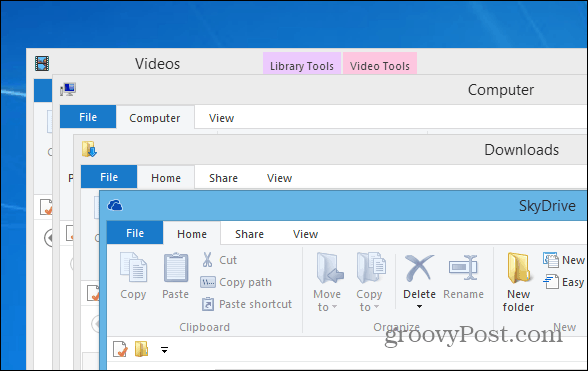
Windows 7 또는 8에서 이전 Windows 작업 표시 줄 상황에 맞는 메뉴 가져 오기
에서 활성 프로그램을 마우스 오른쪽 버튼으로 클릭하면Windows 7 또는 Windows 8의 작업 표시 줄에는 점프 목록 항목이 표시됩니다. 유용한 기능이지만 때로는 XP에서 할 수 있었던 것처럼 프로그램을 최소화하거나 최대화하려고 할 때가 있습니다.
![점프리스트 [2] 점프리스트 [2]](/images/howto/10-essential-windows-navigation-tips-and-tricks_3.png)
Windows가 작업 표시 줄에서 이전 메뉴를 표시하게하려면 누르고 있습니다. Ctrl + Shift 그런 다음 작업 표시 줄에서 프로그램 버튼을 마우스 오른쪽 버튼으로 클릭하십시오.
![오래된 메뉴 [2] 오래된 메뉴 [2]](/images/howto/10-essential-windows-navigation-tips-and-tricks_4.png)
상황에 맞는 메뉴를 통해 파일 또는 폴더 경로 복사
파일 또는 폴더의 경로를 빠르게 복사해야하는 경우 시프트 키를 누른 다음 파일을 마우스 오른쪽 버튼으로 클릭하여 상황에 맞는 메뉴에서 "경로로 복사"옵션을 얻습니다.
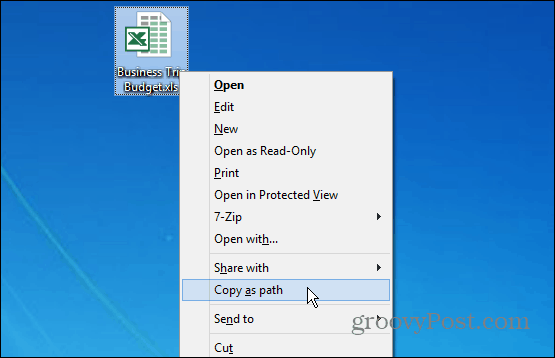
상황에 맞는 메뉴에 항목 추가
거의 모든 항목이나 위치를 Windows의 상황에 맞는 메뉴에 추가 할 수 있습니다. 이를 통해 자주 사용하는 프로그램과 폴더를 더 빨리 얻을 수 있습니다. 실행 대화 상자를 불러와 유형: 쉘 : 센토 Enter를 누르십시오. 그런 다음 SendTo 디렉토리에 원하는 프로그램이나 폴더의 바로 가기를 추가하십시오.
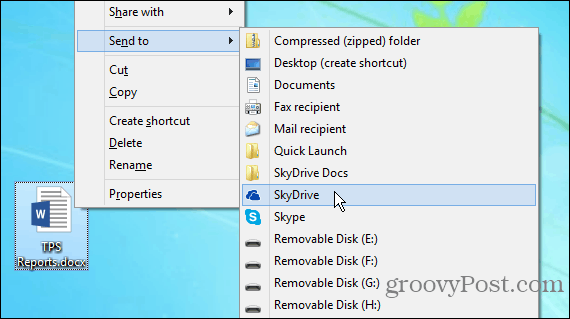
표시되는 항목이 너무 많으면 삭제하십시오.보내기 폴더에서 또는 CCleaner로 컨텍스트 메뉴 항목을 제거 할 수 있습니다. 상황에 맞는 메뉴에 추가 할 수있는 몇 가지 예는 다음과 같습니다.
- 메뉴로 보낼 SkyDrive 추가
- 메뉴에 보낼 Dropbox 추가
- 보내기 메뉴에 Google 드라이브 추가
- 상황에 맞는 메뉴에 복사 및 폴더로 이동 명령 추가
- 메뉴로 보내기 위해 빠른 실행 추가
바로 가기 위치 열기
쉽게 열 수 있기 때문에 바로 가기가 훌륭합니다OS에 깊이 묻혀있는 프로그램 및 파일 그러나 때로는 파일이나 프로그램이 설치된 위치로 직접 이동해야 할 수도 있습니다. 바로 가기를 마우스 오른쪽 버튼으로 클릭하고 바로 가기 탭에서 파일 위치 열기 단추.
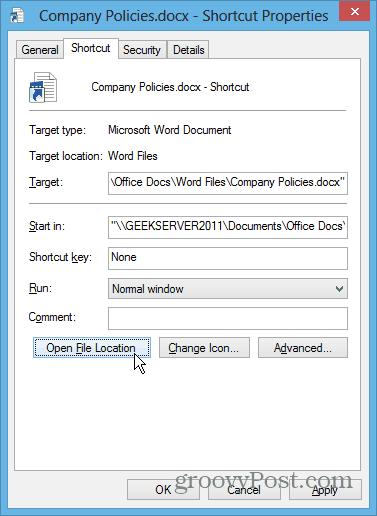
사용하기 쉬운 명령 프롬프트 만들기
고급 사용자부터 초보자까지 누구나Windows에서 명령 프롬프트를 사용하면 도움이됩니다. 더 쉽게 액세스하려면 Shift + 마우스 오른쪽 단추를 사용하여 폴더에서 직접 명령 프롬프트를여십시오. 항상 긴 경로를 신중하게 입력하는 데 지치면 클립 보드에서 프롬프트로 항목을 복사하는 기능을 쉽게 사용할 수 있습니다.
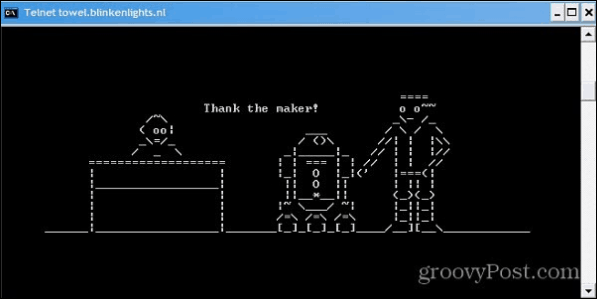
즐겨 찾기에 폴더 추가
Windows 탐색기의 즐겨 찾기 섹션에서는 자주 사용하는 폴더에 빠르게 액세스 할 수 있습니다. 폴더에있는 동안 많이 사용하고 즐겨 찾기를 마우스 오른쪽 단추로 클릭하고 “즐겨 찾기에 현재 위치 추가”
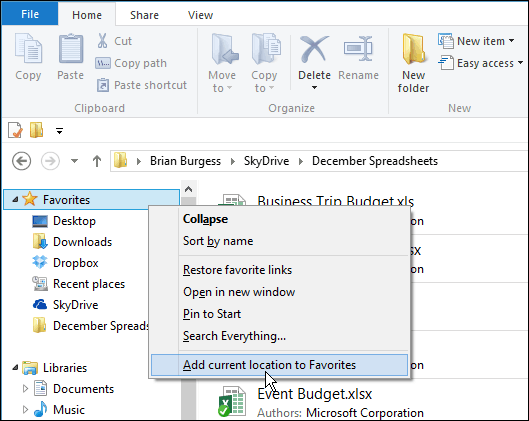
바탕 화면에서 열린 모든 Windows 지우기
주어진 시간에 여러 개의 창이 열려 있고 바탕 화면을 빨리보아야하는 경우 윈도우 키 + D. 동일한 콤보를 다시 누르면 열려있는 모든 창이 다시 나타납니다. 시스템 트레이의 오른쪽 모서리를 클릭하여 바탕 화면을 빠르게 표시 할 수도 있습니다.
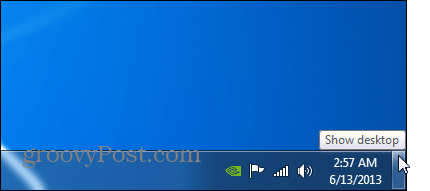
Windows 7 탐색기 기본 폴더 변경
Windows 7의 경우 Windows 탐색기에서 Windows 탐색기 열기작업 표시 줄의 기본값은 라이브러리보기입니다. 그러나 자주 사용하는 위치에서 열 수 있습니다. Windows 탐색기 아이콘의 속성을 변경하면됩니다. 전체 연습을 보려면 기본 탐색기 폴더를 변경하는 방법에 대한 안내서를 확인하십시오.
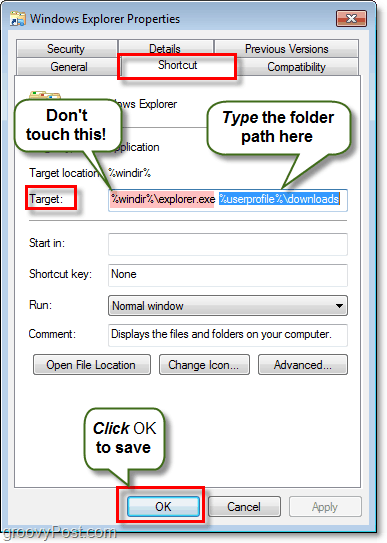
보너스 팁 : IE에서 Windows 업데이트 확인
알지 못하는 유용한 트릭이 있습니다. Internet Explorer에서 Windows 업데이트 사이트를 찾아 보지 않고 Windows 업데이트를 확인할 수 있습니다. 그러나 클릭하여 Windows Update를 시작하면 도구> Windows Update.

Windows에서 더 쉽게 돌아 다닐 수있는 멋진 방법이 많이 있습니다. 더 빨리 돌아 다니기 위해 가장 좋아하는 팁은 무엇입니까? 의견을 남겨주세요.






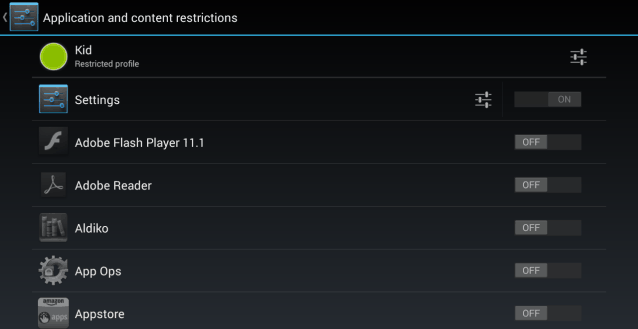



코멘트를 남겨주세요